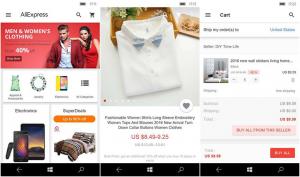Перейменуйте мобільну точку доступу та змініть пароль і діапазон у Windows 10
Ця публікація покаже вам, як перейменувати мобільну точку доступу та змінити її пароль і діапазон у Windows 10. Це може бути корисно, коли ви надаєте доступ до Інтернету та налаштовуєте деякі параметри конфігурації точки доступу.
Здатність створити а Мобільна точка доступу присутній у Windows протягом тривалого часу. Першою версією Windows, яка мала такі можливості, була Windows 7. Раніше вам доводилося запускати деякі консольні команди запустити бездротову мережу.
Починаючи з Windows 10 build 14316 або новішої, Microsoft додала параметри, які дозволяють легко налаштовувати та вмикати або вимикати мобільну точку доступу прямо в додатку Налаштування. Ви можете перетворити свій ПК з Windows 10 на мобільна точка доступу шляхом надання доступу до Інтернету іншим пристроям через Wi-Fi. ОС дозволяє вам спільно використовувати Wi-Fi, Ethernet або стільникове з’єднання даних.
Примітка. Якщо на вашому комп’ютері є з’єднання стільникового зв’язку, і ви ділитеся ним, він використовуватиме дані з вашого тарифного плану.
Ось як перейменувати мобільну точку доступу та змінити її пароль і параметри діапазону в Windows 10.
Перейменуйте мобільну точку доступу та змініть пароль і діапазон у Windows 10
- Відкрийте Додаток налаштувань.
- Тепер відкрийте сторінку Мережа та Інтернет > Мобільна точка доступу.
- Натисніть на Редагувати з правого боку.
- У наступному діалоговому вікні вкажіть назву мережі, пароль і діапазон мережі для вашої точки доступу.
- Нарешті, натисніть кнопку Зберегти, щоб застосувати.
Ви закінчили.
Ось деякі додаткові відомості, які можуть виявитися корисними. Опція імені мережі визначає SSID для вашої бездротової мережі, який інші користувачі бачитимуть, коли ви підключаєте своє з’єднання. Набір пароль мережі до того, що ви хочете, довжиною не менше 8 символів. Нарешті, ви можете виберіть діапазон 5 ГГц, 2,4 ГГц або будь-який доступний мережевий діапазон для цього діапазону.
Крім того, ви можете ввімкнути "Увімкніть мобільну точку доступу віддалено" у Windows 10 для підключення Bluetooth. У цьому випадку точка доступу ввімкнеться автоматично, коли підключений пристрій шукатиме її в діапазоні. Хост-пристрій може заощадити споживання енергії, вимкнувши точку доступу в стані очікування, але для підключення клієнта точки доступу знадобиться більше часу.
Підтримайте нас
Winaero дуже покладається на вашу підтримку. Ви можете допомогти сайту продовжувати пропонувати вам цікавий та корисний вміст і програмне забезпечення, використовуючи ці параметри:
Якщо вам подобається ця стаття, поділіться нею за допомогою кнопок нижче. Це не забере від вас багато, але допоможе нам рости. Дякую за твою підтримку!